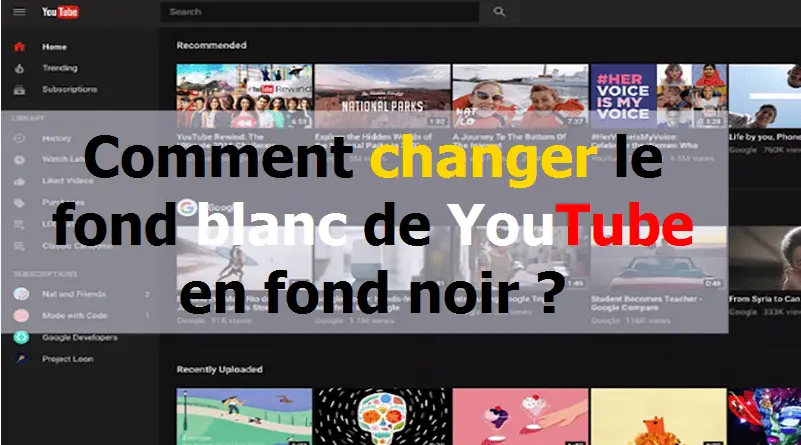Comment changer le clavier sur votre smartphone Android ?
Les téléphones Smartphone ont évolué, À chaque nouvelle itération du système d’exploitation, les développeurs ont eu accès pour profiter de toutes les fonctionnalités d’Android.
Tant d’utilisateurs, comme moi, aiment utiliser les claviers de tiers. Mon préféré est SwiftKey et Google’s Gboard. L’application remplace le clavier de Android pour tous ceux qui souhaitent envoyer des messages rapidement tout en suggérant des noms de contacts ou des lieux (en fonction du contexte du message).
Ainsi, je vous montres comment vous pouvez changer le clavier de votre Smartphone Android en quelques étapes faciles.
Étape 1:
La plupart des nouveaux téléphones Android nécessiteront l’installation ou la mise à jour de Gboard. Alors, rendez-vous sur le Google Play Store et vérifiez si l’application a déjà été installée ou si vous avez besoin de la mettre à jour.
Étape 2:
Une fois l’installation / mise à jour terminée, dirigez-vous vers l’application où vous souhaitez composer votre message. Cela pourrait être WhatsApp, Gmail ou même Facebook.
Étape 3:
Une fois le clavier ouvert, vous devez balayer vers le bas le centre de notification, où vous trouverez les paramètres pop-up pour votre clavier.
Étape 4:
En cliquant sur la fenêtre pop-up, vous êtes redirigé vers la page des paramètres de langue. C’est ici que vous pouvez également gérer le système et les langues du clavier. Vous pouvez également ajouter d’autres langues avant de changer de clavier.
Étape 5:
En plongeant dans la section « Claviers« , vous pouvez sélectionner Gboard parmi les claviers disponibles. L’avantage de Gboard est qu’il transforme votre clavier en mini barre de recherche Google pendant que vous envoyez un message à vos amis et à votre famille. Pour rendre vos conversations plus amusantes, vous pouvez même rechercher et envoyer des fichiers GIF et des images directement depuis le clavier.
Vous pouvez également installer SwiftKey, mais le processus d’installation est plus facile. L’application vous guide à travers un processus étape par étape pour activer le clavier, ajouter des thèmes, et également capturer les noms des contacts de vos e-mails ou des comptes de médias sociaux.